
Izdanjem sistema Windows 8.x, Microsoft je predstavio funkciju koja nam omogućava snimanje zaslona računara bez potrebe za instaliranjem bilo koje nezavisne aplikacije zahvaljujući Xbox game bar, bar koji takođe, omogućava nam streaming igara putem Interneta. Međutim, ova opcija nije dostupna u ranijim verzijama Windows-a.
Ako želite snimiti ekran računara kojim upravlja Windows 7 ili stariji, na to smo prisiljeni instalirajte aplikacije nezavisnih proizvođača ako želimo kvalitetu snimaka. Ako ne, možemo koristiti neke web stranice koje nam nude ovu funkciju, nešto što ja osobno ne preporučujem.
Prolazi jedno od najboljih rješenja za snimanje ekrana u sustavu Windows 7 i starijim verzijama koristite VLC aplikaciju. VLC je aplikacija otvorenog koda, potpuno besplatna koja nam omogućava reprodukciju bilo kojeg audio i video formata, čineći je najboljom aplikacijom dostupnom na tržištu u ove svrhe.
Ali, pored toga, uključuje i niz funkcija kojih mnogi korisnici nisu svjesni. Jedan od njih omogućuje nam snimanje zaslona naše opreme, drugi omogućava preuzmite video zapise s interneta. U ovom ćemo se članku fokusirati na prikaz koraka koje trebate slijediti za snimanje zaslona naše opreme.
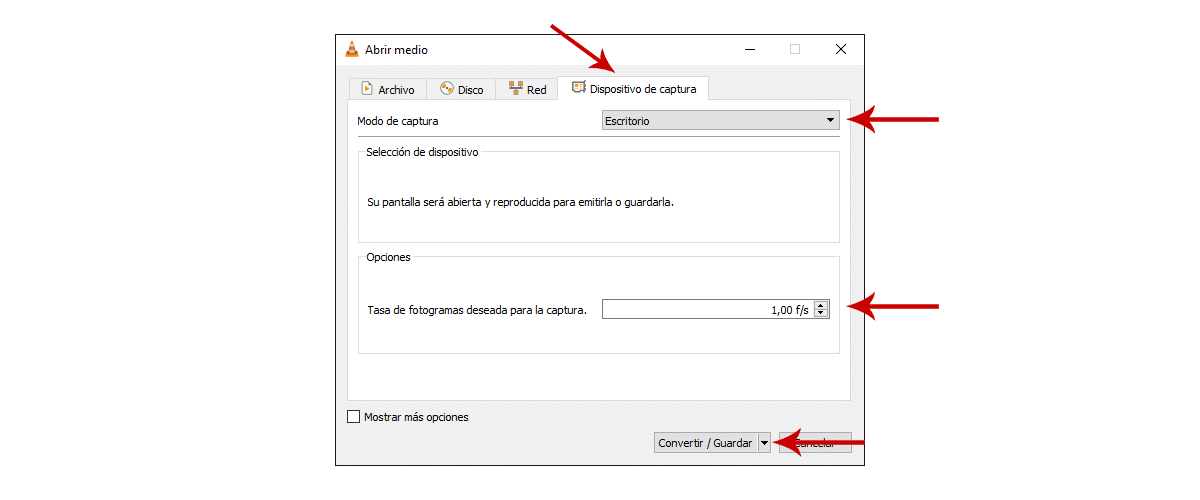
- Snimite Windows zaslon u sustavu Windows 7 ili starijoj verziji, otvorite aplikaciju i u gornjem izborniku kliknite Medium - Convert.
- Dalje, u prikazanom plutajućem prozoru odabiremo in Uređaj za hvatanje i u načinu snimanja odabiremo Desktop.
- Dalje, u izborniku opcija odabiremo brzina snimanja kadrova. Ako želimo da bude fluidan, moramo odabrati najmanje 30 f / s.
Napokon kliknemo na Pretvori / spremi tako da započinje postupak spremanja igre.